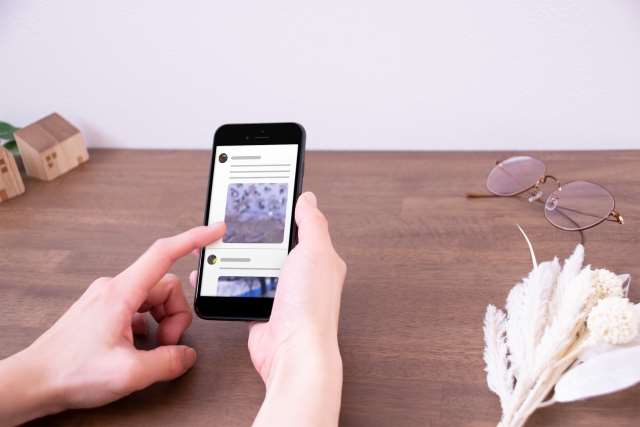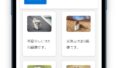PWA(Progressive Web App)でバッジが消えない場合のJavaScriptの処理に関しては、以下のステップを試してみてください。
Service Workerの更新確認
Service Workerの更新確認: バッジが表示される理由の一つは、Service Workerによる更新がある場合です。アプリが新しいバージョンに更新されているかどうかを確認し、必要に応じてService Workerを更新します。
更新プロセスの監視: Service Workerのライフサイクルイベントを監視して、新しいバージョンが利用可能になったときにユーザーに通知します。以下はService Workerの更新を検知してユーザーに通知する例です。
navigator.serviceWorker.register('/service-worker.js').then(registration => {
registration.addEventListener('updatefound', () => {
const installingWorker = registration.installing;
installingWorker.onstatechange = () => {
if (installingWorker.state === 'installed') {
if (navigator.serviceWorker.controller) {
// 新しいコンテンツが利用可能です。
console.log('新しいバージョンが利用可能です。ページを更新してください。');
// ここでユーザーに通知するなどの処理を行う
} else {
// コンテンツはキャッシュされ、すべてのリソースがオフラインで利用可能です。
console.log('コンテンツはオフラインで利用可能です。');
}
}
};
});
});
ユーザーによる更新の承認: 新しいバージョンが利用可能な場合、ユーザーに通知し、ページのリロードやアプリの更新を促すことができます。ユーザーが更新を承認したら、ページをリロードするか、新しいService Workerをアクティブにするコードを実行します。
通知APIの使用
通知APIの使用:バッジは通知を示していることが多いので、通知APIを使用して通知を管理します。
例えば、ユーザーが通知を確認した後、Notification.close() メソッドを呼び出して通知を閉じることでバッジを消すことができます。
通知の生成と表示:まず、ユーザーに通知の許可を求め、許可された場合に通知を表示する処理を実装します。
// 通知の許可を求める
function askNotificationPermission() {
Notification.requestPermission().then(permission => {
if (permission === "granted") {
showNotification("テスト通知", "これはテスト通知です。");
}
});
}
// 通知を表示する
function showNotification(title, body) {
const options = {
body: body,
// その他のオプション(アイコン、サウンドなど)
};
new Notification(title, options);
}
通知のクリックイベントのハンドリング:ユーザーが通知をクリックした際に、通知を閉じる処理を行います。以下の例では、Service Workerを使用していますが、クライアントサイドでも同様の処理を行うことができます。
Service Worker (service-worker.js):
self.addEventListener('notificationclick', event => {
event.notification.close();
// ここに追加の処理を記述することができます(例:特定のページを開く)
event.waitUntil(
clients.matchAll({type: 'window'}).then(clientList => {
for (var i = 0; i < clientList.length; i++) {
var client = clientList[i];
if (client.url === '/' && 'focus' in client) {
return client.focus();
}
}
if (clients.openWindow) {
return clients.openWindow('/');
}
})
);
});
通知の許可を求める:最後に、ページがロードされたときやユーザーが特定のアクションを行ったときに通知の許可を求める処理を追加します。
document.addEventListener('DOMContentLoaded', () => {
// 通知の許可を求める
if ('Notification' in window) {
askNotificationPermission();
}
});
// またはユーザーがボタンをクリックしたときに許可を求める
document.getElementById('notify-button').addEventListener('click', () => {
askNotificationPermission();
});
このコードは基本的な例ですが、実際のアプリケーションに合わせて適宜調整してください。
クライアントとの状態同期
クライアントとの状態同期: Service Workerとクライアント(例えば、Webページ)間で状態を同期させることが重要です。
例えば、Service Workerが通知を送るときに、Webページ側でもそれに対応する処理を行い、バッジを更新するなどの処理が必要になります。
Service Worker (service-worker.js):Service Worker側では、プッシュ通知を受け取り、それに関連する情報をクライアントに送信します。
self.addEventListener('push', event => {
const data = event.data.json();
const title = data.title;
const options = {
body: data.body,
// 他の通知オプション
};
// 通知を表示
event.waitUntil(self.registration.showNotification(title, options));
// クライアントにメッセージを送信
self.clients.matchAll({ type: 'window' }).then(clients => {
clients.forEach(client => {
client.postMessage({
type: 'notificationReceived',
data: data
});
});
});
});
クライアントサイドの処理 (main.js):クライアント側では、Service Workerからのメッセージを受け取り、その内容に基づいてUIを更新します。
if ('serviceWorker' in navigator && 'PushManager' in window) {
navigator.serviceWorker.ready.then(registration => {
// Service Workerからのメッセージをリスン
navigator.serviceWorker.addEventListener('message', event => {
if (event.data && event.data.type === 'notificationReceived') {
// ここで受け取ったデータに基づいてUIを更新
updateUI(event.data.data);
}
});
});
}
function updateUI(data) {
// 例:バッジのカウントを更新
const badgeElement = document.getElementById('badge');
let count = parseInt(badgeElement.textContent) || 0;
badgeElement.textContent = count + 1;
// その他のUI更新処理
}
この方法により、Service Workerが受け取ったプッシュ通知の情報をクライアント側で利用してUIを更新することができます。具体的なUIの更新内容(例えば、バッジのカウントを増やす、通知リストを更新するなど)は、アプリケーションの要件に応じて異なりますので、実際の実装ではこれらを適宜調整してください。
デバッグ
デバッグ: バッジが消えない原因を特定するためには、ブラウザの開発者ツールを使用してService Workerや通知の挙動をデバッグすることが有効です。
コンソールログやネットワークリクエストの確認を行い、問題の原因を探ります。
Service Workerのデバッグ
開発者ツールのオープン: Google Chromeで対象のWebページを開き、F12キーを押すか、右クリックで「検証」を選択して開発者ツールを開きます。
Service Workerタブの選択: 開発者ツール内の「Application」タブをクリックし、「Service Workers」セクションを選択します。
Service Workerの状態確認: ここで、Service Workerの状態(インストールされているか、アクティブか等)を確認できます。また、「Update on reload」オプションを有効にすると、ページのリロード時にService Workerが自動的に更新されます。
デバッグ用のブレークポイント設定: Service Workerのソースコードを開き、デバッグしたい箇所にブレークポイントを設定します。例えば、pushイベントのリスナー内やメッセージを送信する箇所などです。
イベントの発火: WebページからService Workerに通知を送信するなどして、ブレークポイントで処理が停止するか確認します。
通知のデバッグ
通知の許可確認: 「Application」タブの「Notifications」セクションで、Webページが通知を送信するための許可を得ているか確認します。
通知の送信と監視: JavaScriptコンソールから直接 new Notification(“Test Notification”) のようなコマンドを実行して通知を生成し、通知の挙動を監視します。
コンソールログの確認: Service WorkerやクライアントサイドのJavaScriptにconsole.logを使用して、通知の処理の流れをトレースします。
ネットワークリクエストの確認
「Network」タブを使用して、Service Workerによるネットワークリクエストを監視します。これにより、通知に関連するAPI呼び出しやデータの取得状況を確認できます。
これらのツールと手順を使用して、バッジが消えない原因を特定し、問題を解決することができます。デバッグ中に発見された問題に応じて、Service Workerやクライアントサイドのコードを適宜修正してください。
キャッシュのクリア
キャッシュのクリア: 古いキャッシュが原因で問題が発生している場合があります。Service Workerのキャッシュをクリアしてみると良いかもしれません。
Service Workerのコードでキャッシュをクリア:Service Workerのコード内で、キャッシュをクリアする処理を追加します。以下のコードは、Service Workerがアクティブになったときに全てのキャッシュをクリアする例です。
self.addEventListener('activate', event => {
event.waitUntil(
caches.keys().then(cacheNames => {
return Promise.all(
cacheNames.map(cacheName => {
return caches.delete(cacheName);
})
);
})
);
});
このコードは、Service Workerが新しくアクティブになった際に、存在する全てのキャッシュを削除します。これにより、古いキャッシュに起因する問題を解消できます。
ブラウザの開発者ツールを使用してキャッシュをクリア:ブラウザの開発者ツールを使用して、キャッシュを手動でクリアすることもできます。Google Chromeでの手順を以下に示します。
- 開発者ツールを開く: 対象のWebページで
F12キーを押すか、右クリックで「検証」を選択して開発者ツールを開きます。 - Applicationタブを選択: 開発者ツール内の「Application」タブをクリックします。
- Cache Storageを選択: サイドバーから「Cache Storage」を選択し、Webページに関連するキャッシュを表示します。
- キャッシュのクリア: 各キャッシュを右クリックし、「Delete」を選択してキャッシュを削除します。
- ページのリロード: キャッシュをクリアした後、ページをリロードして変更を適用します。
これらの手順により、Service Workerのキャッシュをクリアし、古いキャッシュによる問題を解消することができます。ただし、キャッシュを削除するとオフラインでの動作が影響を受ける可能性があるので、実際のアプリケーションの使用状況を考慮して行ってください。
まとめ
具体的なコード例や詳細な実装については、PWAの具体的な構成や要件に応じて異なります。実際のアプリケーションに応じて、これらのコードを適宜調整してください。